Konfiguriranje dodatnega usmerjevalnika ZyXEL Keenetic
Pravilna konfiguracija usmerjevalnikov za domačo uporabo je urejanje določenih parametrov s pomočjo lastniške firmware. Tu so popravljene vse funkcionalnosti in dodatna orodja usmerjevalnika. V današnjem članku bomo razpravljali o omrežni opremi ZyXEL Keenetic Extra, ki jo je zelo enostavno nastaviti.
Vsebina
Pripravljalna dela
Če je bil zadevni usmerjevalnik povezan le s pomočjo žic, ni bilo nobenih vprašanj o njegovi lokaciji v hiši ali stanovanju, saj je pomembno nadaljevati samo iz enega pogoja - dolžine omrežnega kabla in žice od ponudnika. Vendar pa Keenetic Extra omogoča povezavo z Wi-Fi tehnologijo, zato je pomembno upoštevati razdaljo do vira in možne motnje v obliki sten.
Naslednji korak je povezava vseh žic. Vstavijo se v ustrezne priključke na zadnji plošči. Naprava ima samo en WAN priključek, vendar štiri LAN-e, kot v večini drugih modelov, zato priključite omrežni kabel v katerokoli brezplačno.

Večina uporabnikov dela na računalnikih, v katerih se izvaja operacijski sistem Windows, zato je pomembno, da pred preklopom na urejanje samega usmerjevalnika preverite en element omrežnih nastavitev samega operacijskega sistema. Pri lastnostih Ethernet je treba protokole IP različice 4 sprejeti samodejno. O tem boste izvedeli v našem drugem članku na spodnji povezavi.
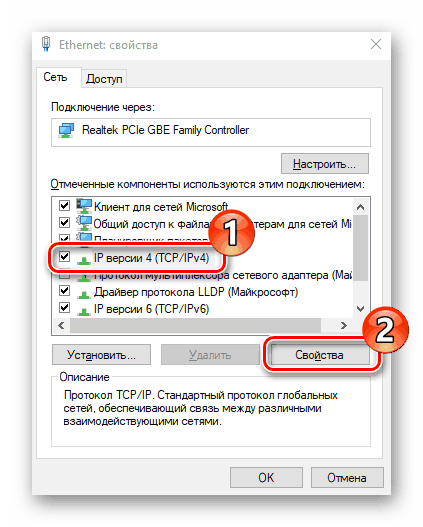
Več podrobnosti: Omrežne nastavitve sistema Windows 7
Konfiguriranje usmerjevalnika ZyXEL Keenetic Extra
Postopek konfiguracije je v celoti izveden preko edinstvenega spletnega vmesnika. Za vse modele usmerjevalnikov zadevnega podjetja ima podoben dizajn in vhod je vedno enak:
- Zaženite brskalnik in vnesite naslovno vrstico
192.168.1.1. Pojdi na ta naslov. - Vnesite
adminv obeh poljih, da se prijavite, če pa je obvestilo, da je geslo nepravilno, ta vrstica ostane prazna, ker včasih varnostni ključ ni privzeto nameščen.
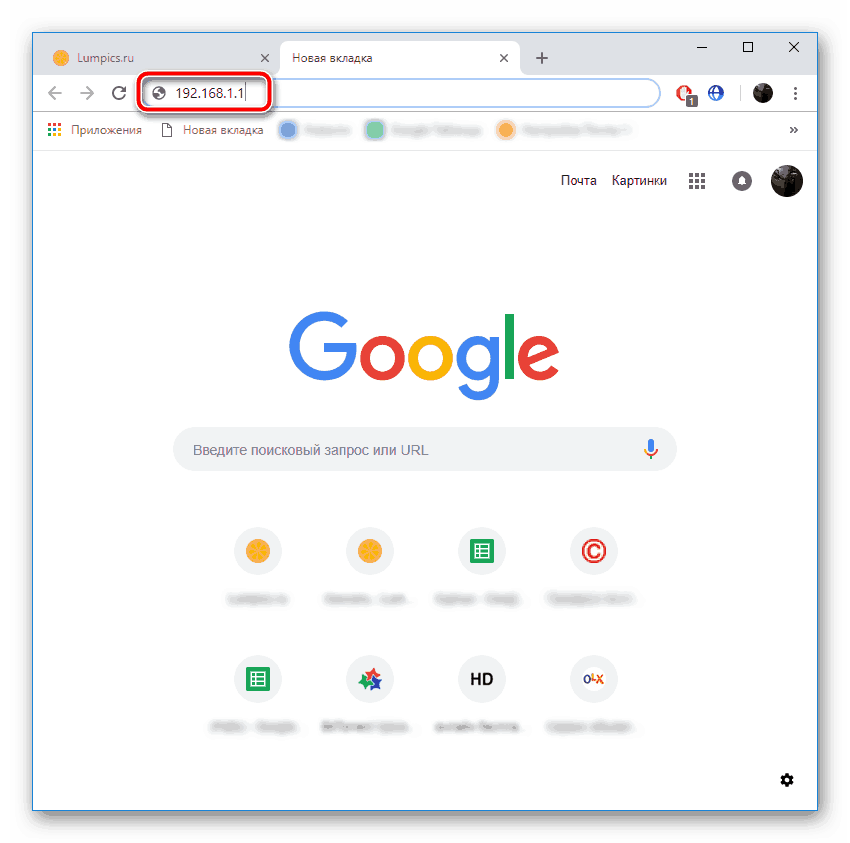
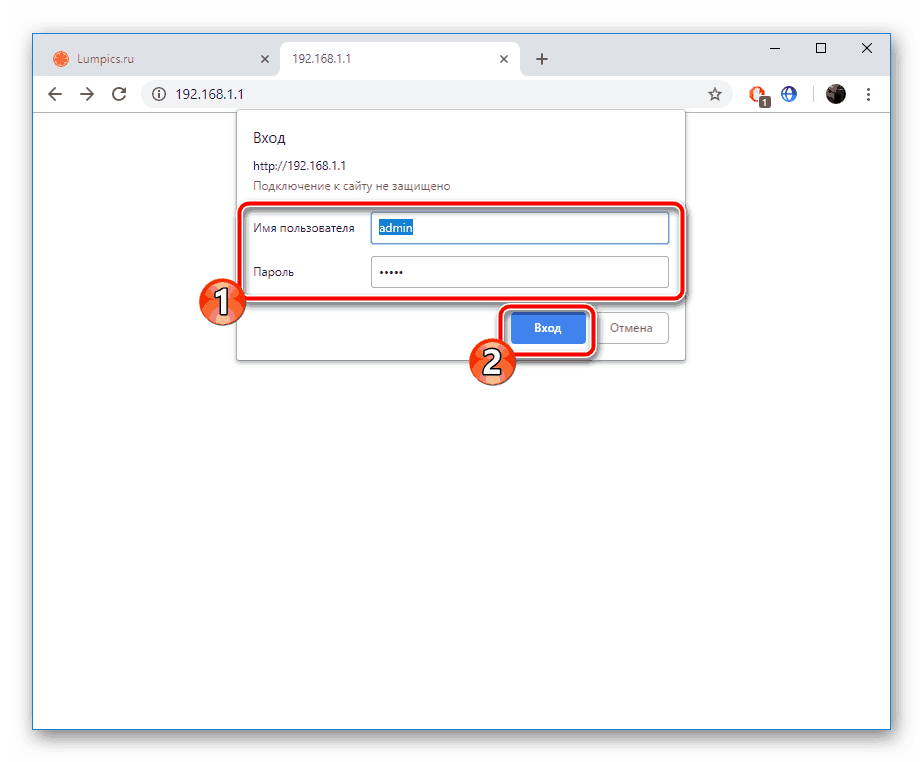
Po uspešni povezavi z vdelano programsko opremo lahko izberete čarovnika za hitro namestitev ali ročno nastavite vse parametre. O teh dveh načinih se bomo podrobno pogovorili, vi pa boste, ob upoštevanju naših priporočil, lahko izbrali najboljšo možnost.
Hitra konfiguracija
Posebnost čarovnika na usmerjevalnikih ZyXEL Keenetic je nezmožnost ustvarjanja in prilagajanja brezžičnega omrežja, zato upoštevamo samo delo z žično povezavo. Vsi ukrepi se izvajajo na naslednji način:
- Po vnosu vdelane programske opreme kliknite gumb »Hitra namestitev«, da zaženete čarovnika za konfiguriranje.
- Nato izberite ponudnika, ki vam ponuja internetne storitve. V meniju morate izbrati državo, regijo in podjetje, nato pa se parametri WAN povezave samodejno nastavijo.
- Pogosto se uporabljajo vrste šifriranja, priloženi računi. Ustvarjeni so ob sklenitvi pogodbe, zato boste morali vnesti prejeta prijavna in gesla.
- Zaščitno orodje, ki ga je razvil Yandex, vam omogoča, da zagotovite svoje bivanje v omrežju in se izognete zlonamernim datotekam v računalniku. Če želite aktivirati to funkcijo, označite to polje in nadaljujte.
- Ostaja le, da se prepričate, da so vsi parametri izbrani pravilno, in lahko greste na spletni vmesnik ali takoj obiščete splet.
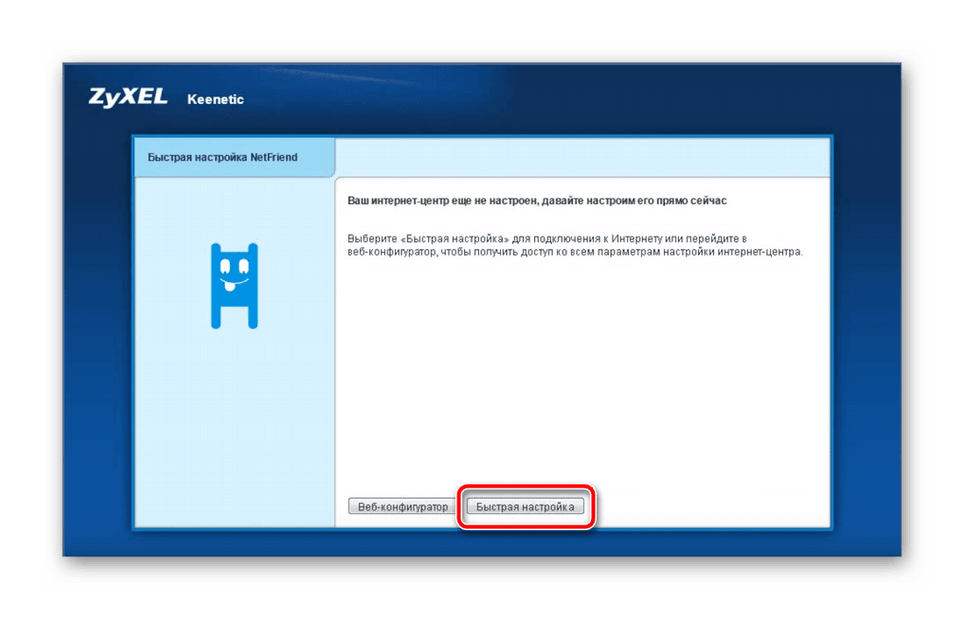
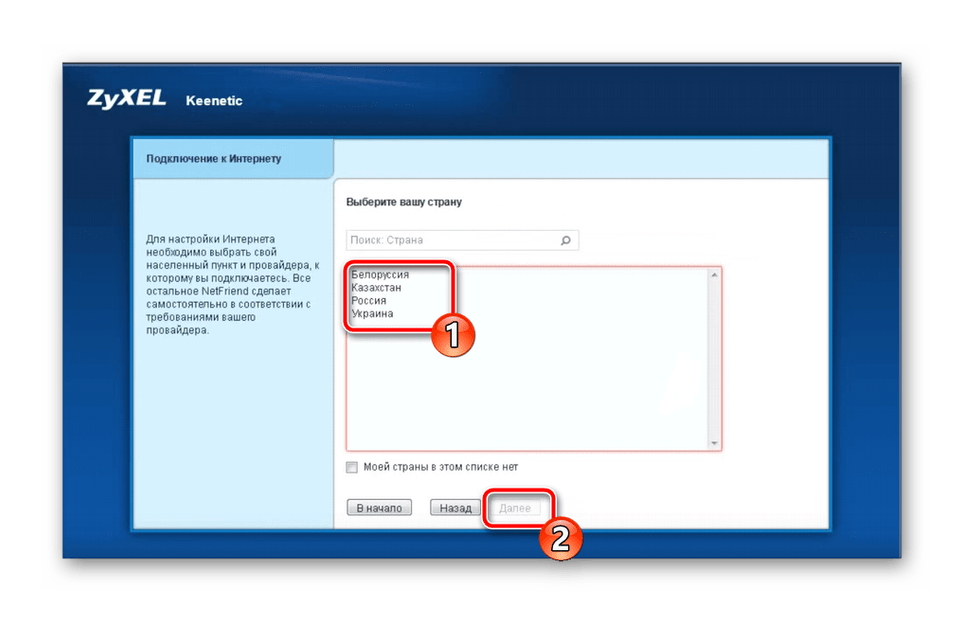
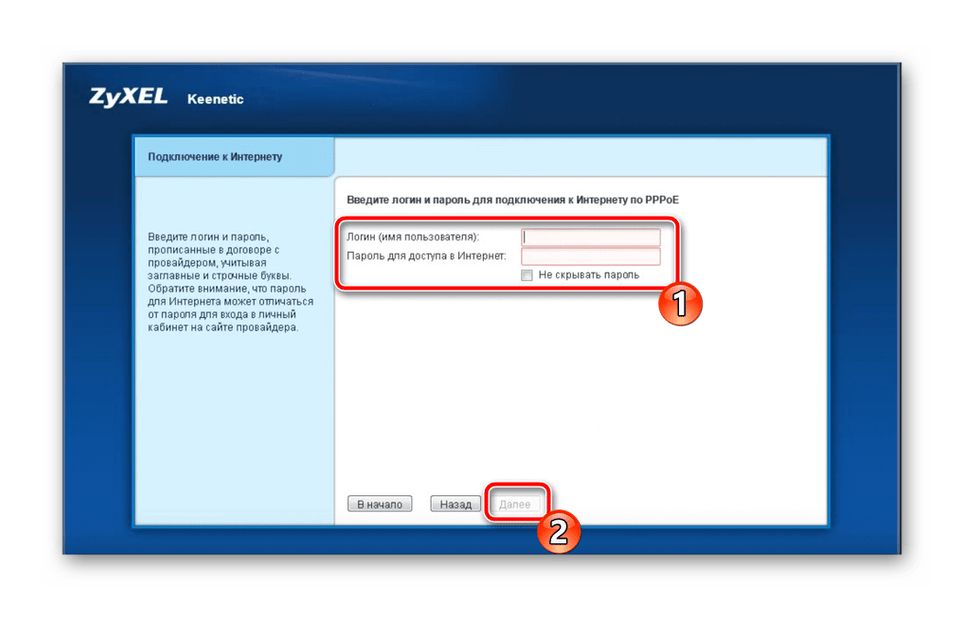
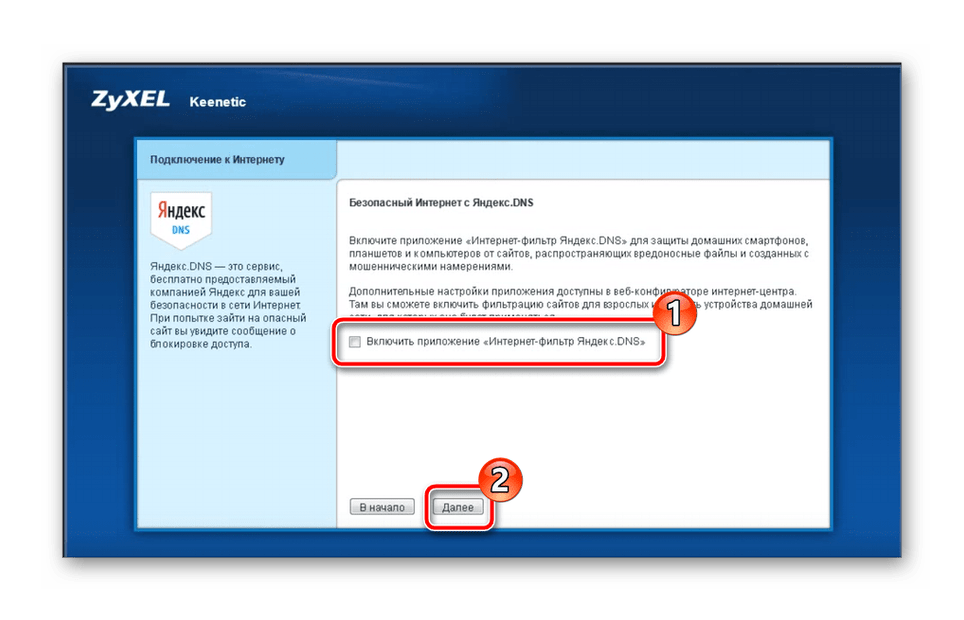
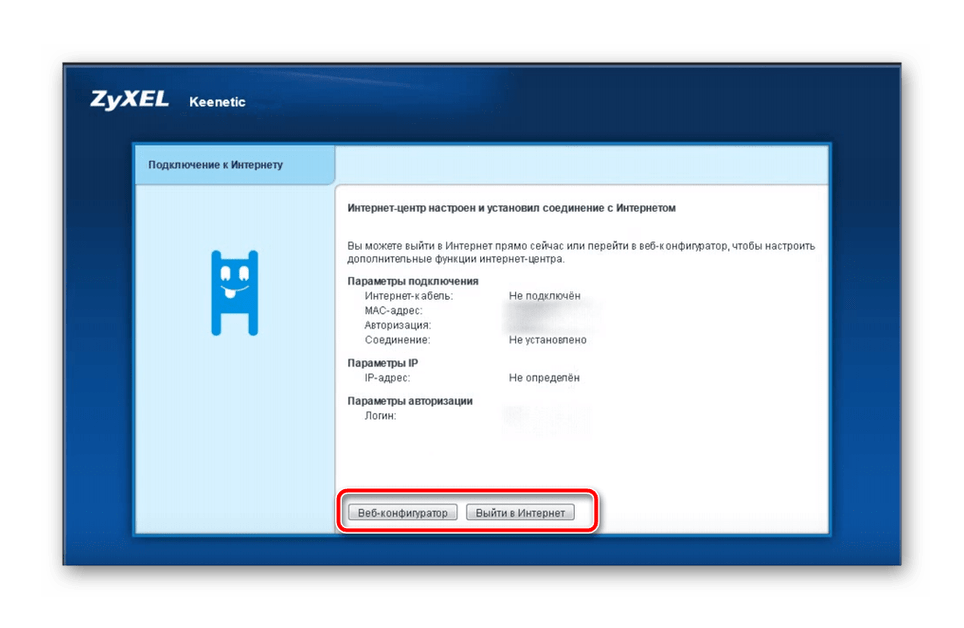
Preskočite naslednji razdelek, če je žična povezava pravilno konfigurirana, pojdite neposredno na konfiguracijo dostopne točke Wi-Fi. V primeru, da ste se odločili, da preskočite oder z mojstrom, smo pripravili navodila za ročno nastavitev WAN-a.
Ročna konfiguracija v spletnem vmesniku
Neodvisna izbira parametrov ni nekaj težkega, celoten proces pa traja le nekaj minut. Izvedite naslednja dejanja:
- Ko se prvič prijavite v internetno središče, nastavite skrbniško geslo. Namestite poljuben varnostni ključ in ga zapomnite. Uporabljen bo za nadaljnjo interakcijo s spletnim vmesnikom.
- Naslednje vas zanima kategorija "Internet" , kjer je vsaka vrsta povezave deljena z zavihki. Izberite tistega, ki ga uporablja ponudnik, in kliknite "Dodaj povezavo" .
- Poleg tega bi rad govoril o protokolu PPPoE, saj je eden izmed najbolj priljubljenih. Prepričajte se, da so elementi »Omogoči« in »Uporabi za povezavo z internetom« označeni z oznako, in vnesite podatke o registraciji, ki ste jih dobili pri sklenitvi pogodbe s ponudnikom storitev. Po zaključku postopka, po uporabi sprememb, zapustite meni.
- IPoE tudi hitro pridobiva na priljubljenosti, brez posebnih računov ali kompleksnih konfiguracij. V tem zavihku morate samo izbrati uporabljena vrata in označiti element "Konfiguriranje nastavitev IP" na "Brez IP naslova" .
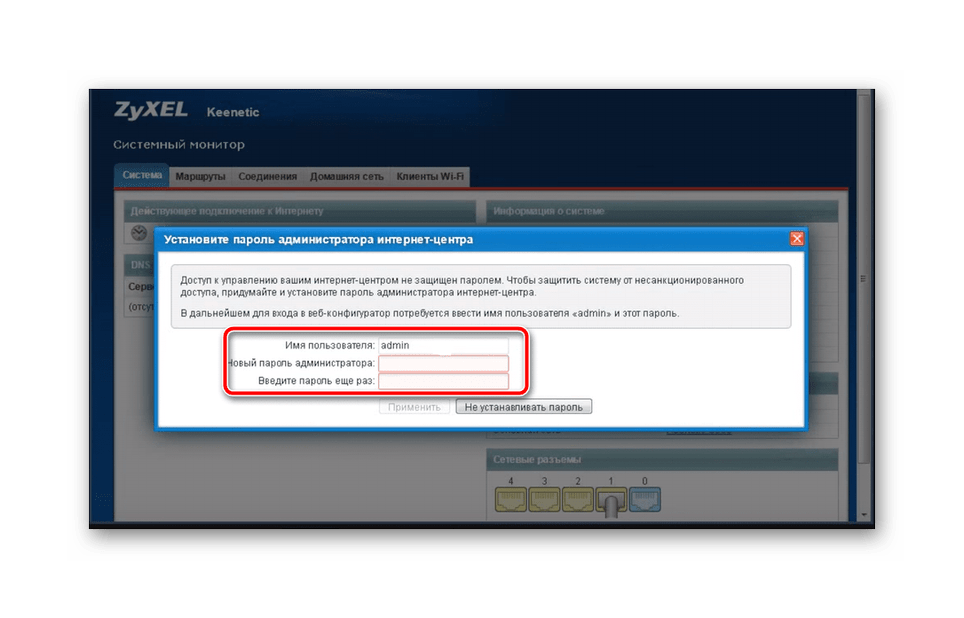
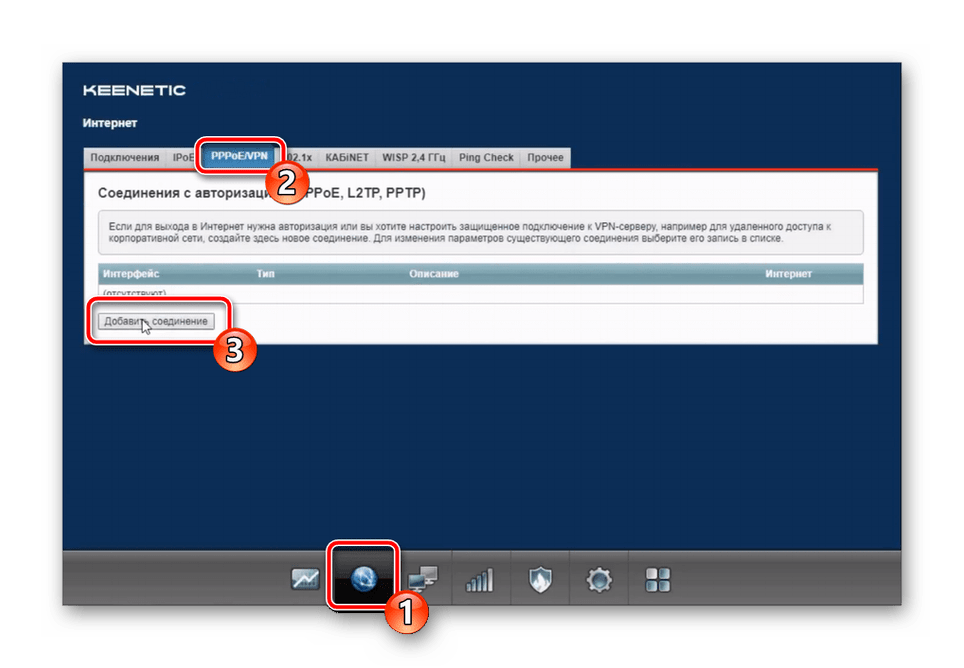
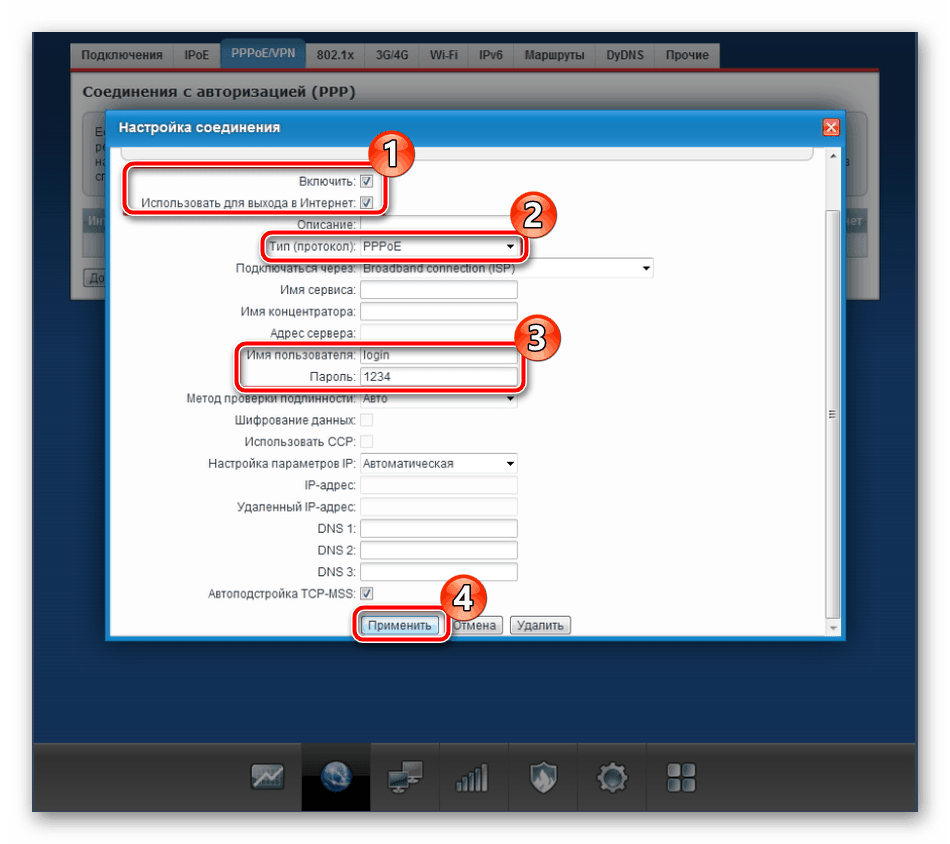
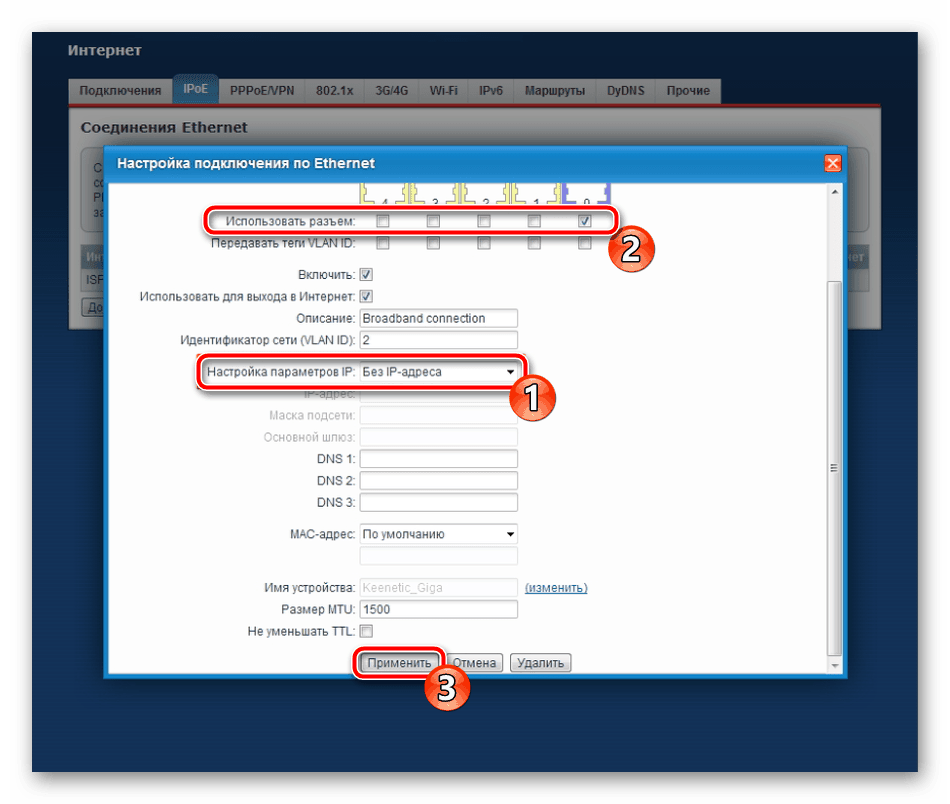
Zadnji del te kategorije je »DyDNS« . Storitev dinamičnega DNS-ja se naroči ločeno od ponudnika in se uporablja, kadar so lokalni računalniki v računalniku.
Nastavitev brezžične dostopne točke
Zdaj veliko naprav uporablja tehnologijo Wi-Fi za dostop do omrežja. Pravilno delovanje bo zagotovljeno samo, če so parametri v spletnem vmesniku pravilno nastavljeni. Izpostavljeni so na naslednji način:
- V kategoriji »Internet« pojdite na »Wi-Fi Network«, tako da kliknete ikono antene na spodnji plošči. Tukaj aktivirajte točko, izberite poljubno ime za to, nastavite varnostni protokol „WPA2-PSK“ in spremenite geslo na bolj zanesljivo. Preden zapustite napravo, ne pozabite uporabiti vseh sprememb.
- Drugi zavihek v tem meniju je »Gostujoče omrežje« . Dodaten SSID vam omogoča, da ustvarite točko, ki je izolirana od domače skupine, ne da bi jo hkrati omejili iz dostopa do omrežja. Konfigurira se po analogiji z glavno povezavo.
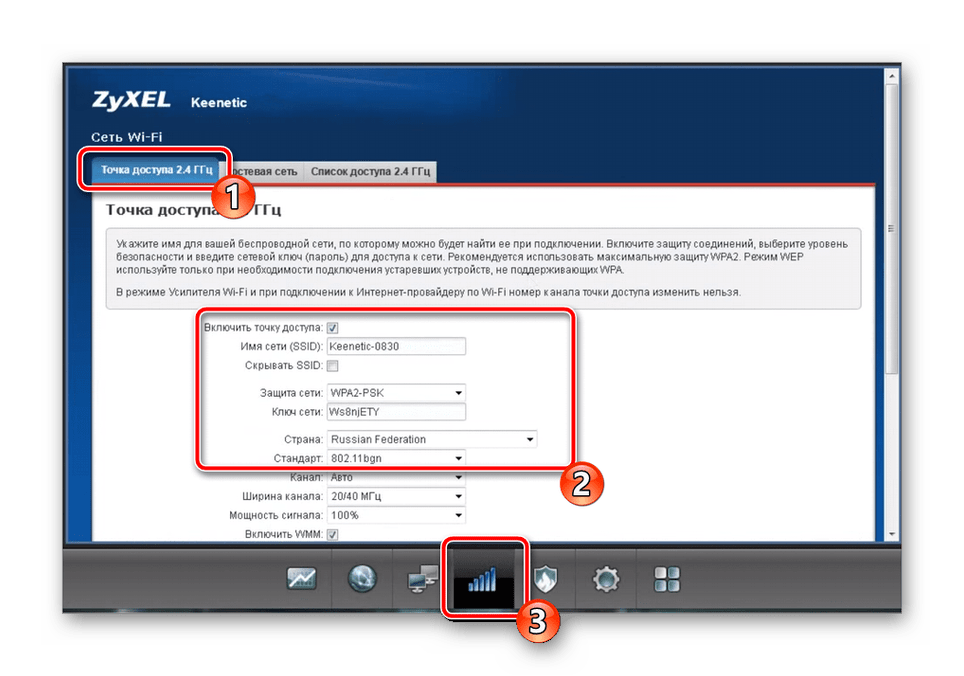
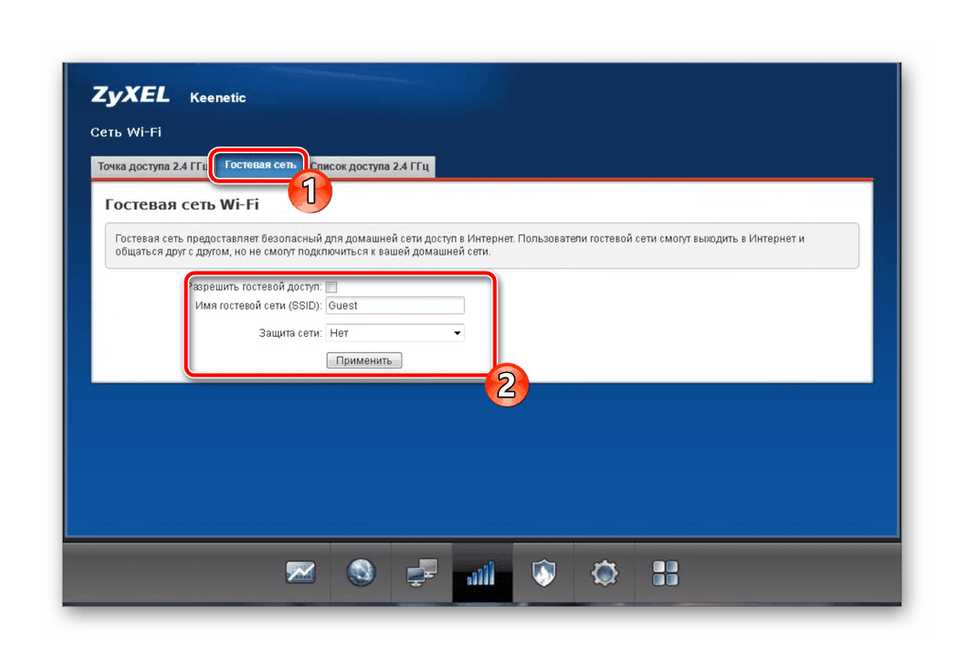
S tem se zaključi konfiguracija povezave WAN in brezžične točke. Če ne želite aktivirati nastavitev zaščite ali urediti domače skupine, lahko delo končate v spletnem vmesniku. Če je potrebna nadaljnja prilagoditev, bodite pozorni na nadaljnje smernice.
Domača skupina
Najpogosteje je na usmerjevalnik istočasno priključenih več naprav. Nekateri uporabljajo WAN, drugi - Wi-Fi. Vsekakor so vse združene v eno domačo skupino in lahko izmenjujejo datoteke in uporabljajo skupne mape. Glavna stvar je, da pravilno konfiguracijo v strojno opremo usmerjevalnika:
- Pojdite v kategorijo »Domače omrežje« in na zavihku »Naprave« poiščite gumb »Dodaj napravo« . Ta funkcija vam omogoča, da neodvisno vključite določeno opremo v domačo skupino in ji omogočite želeno raven dostopa.
- DHCP strežnik lahko dobite samodejno ali ga zagotovi ponudnik. Ne glede na to lahko vsak uporabnik aktivira DHCP rele. Ta standard omogoča zmanjšanje števila strežnikov DHCP in sistematiziranje naslovov IP v domači skupini.
- Do različnih napak lahko pride zaradi dejstva, da vsaka overjena naprava uporablja edinstven zunanji naslov IP za dostop do interneta. Aktiviranje funkcije NAT bo omogočilo, da vsa oprema uporablja isti naslov in se izogiba različnim konfliktom.
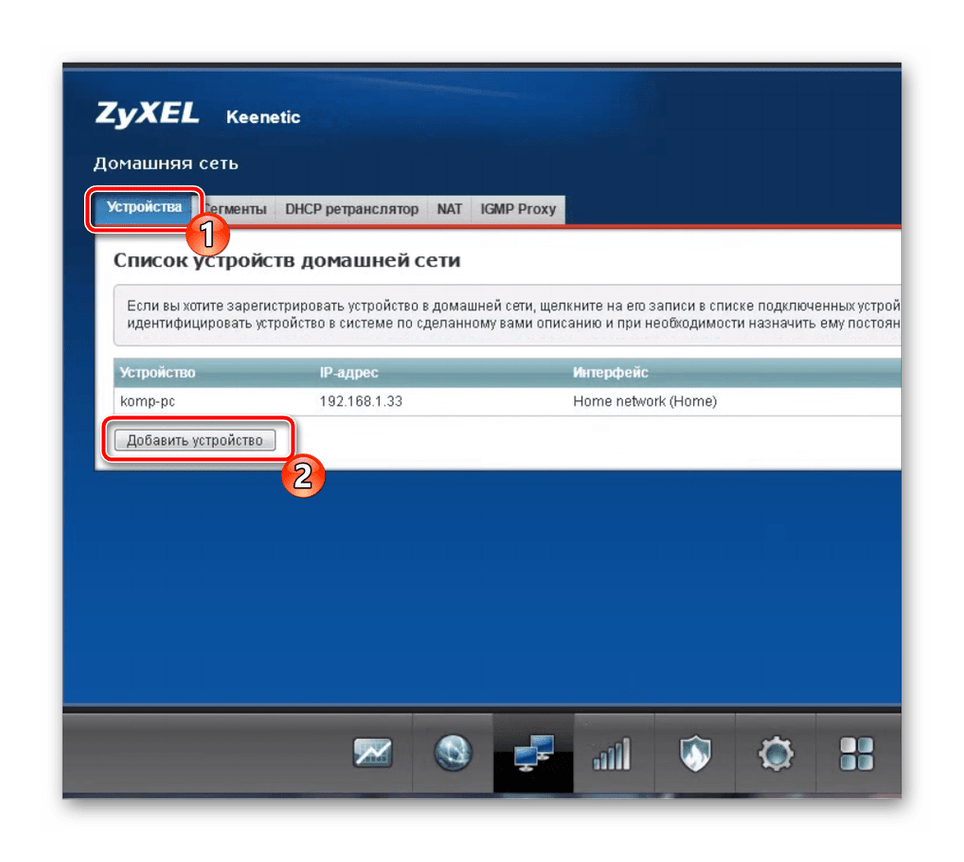
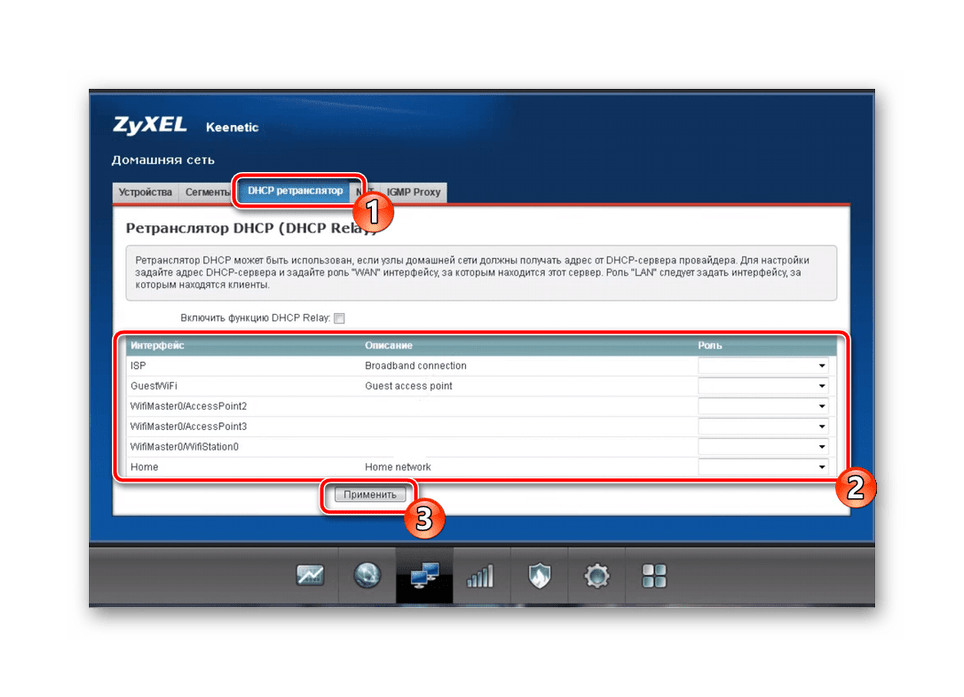
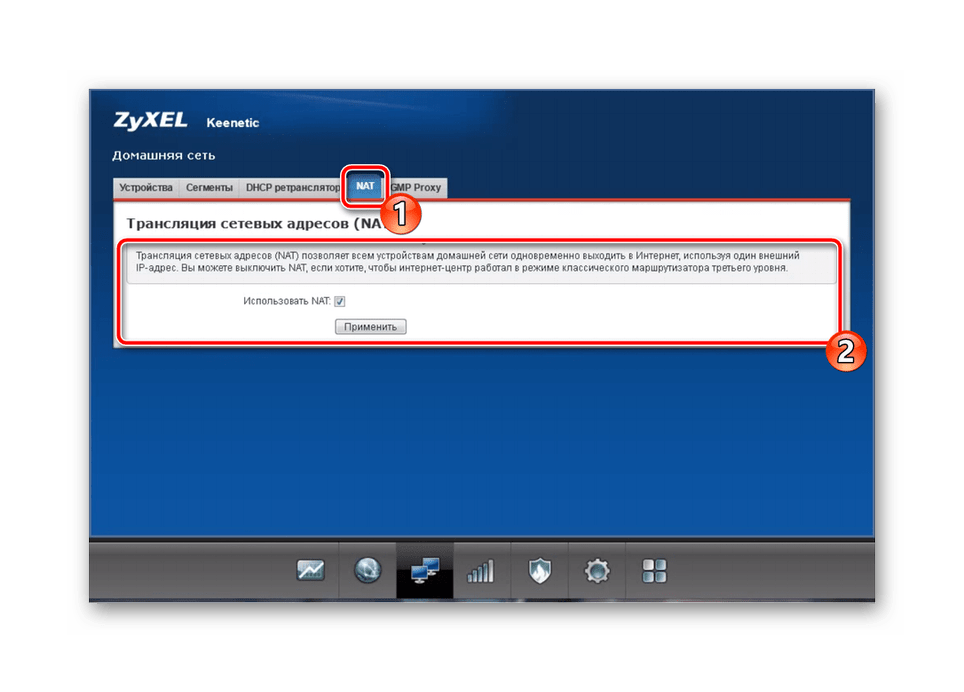
Varnost
Pravilna konfiguracija varnostnih pravilnikov vam omogoča filtriranje dohodnega prometa in omejevanje prenosa določenih paketov informacij. Analizirajmo glavne točke teh pravil:
- Preko plošče na dnu spletnega vmesnika odprite kategorijo Varnost in na prvem zavihku Prevajanje omrežnega naslova (NAT) dodajte pravila na podlagi osebnih zahtev, da omogočite statično usmerjanje vmesnikov ali posameznih naslovov IP.
- Naslednji razdelek je odgovoren za požarni zid in prek njega so dodana pravila, ki omejujejo prenos podatkovnih paketov prek vašega omrežja, ki spadajo pod pogoje pravilnika.
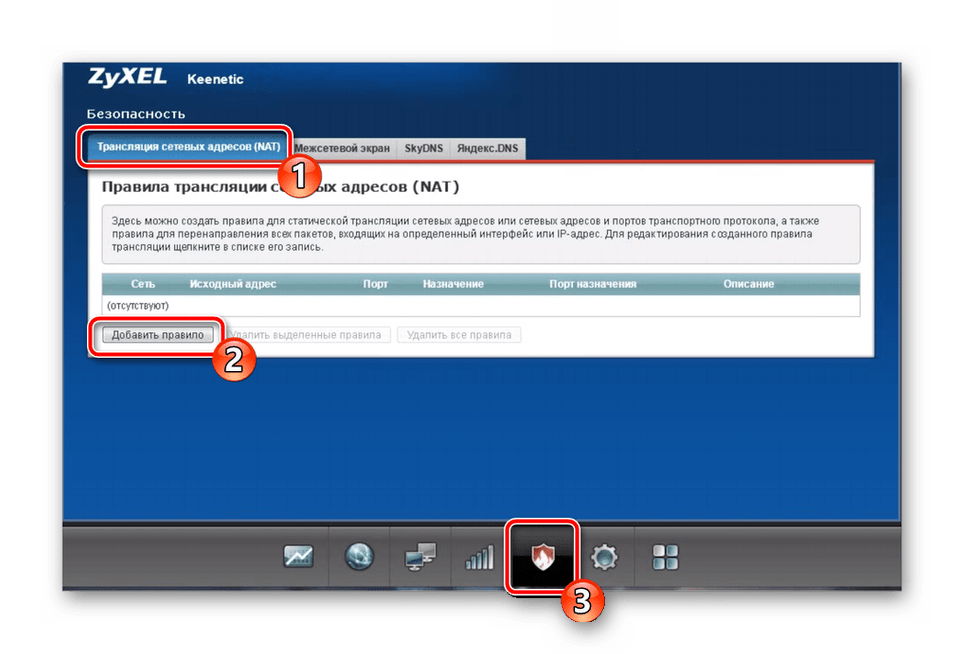
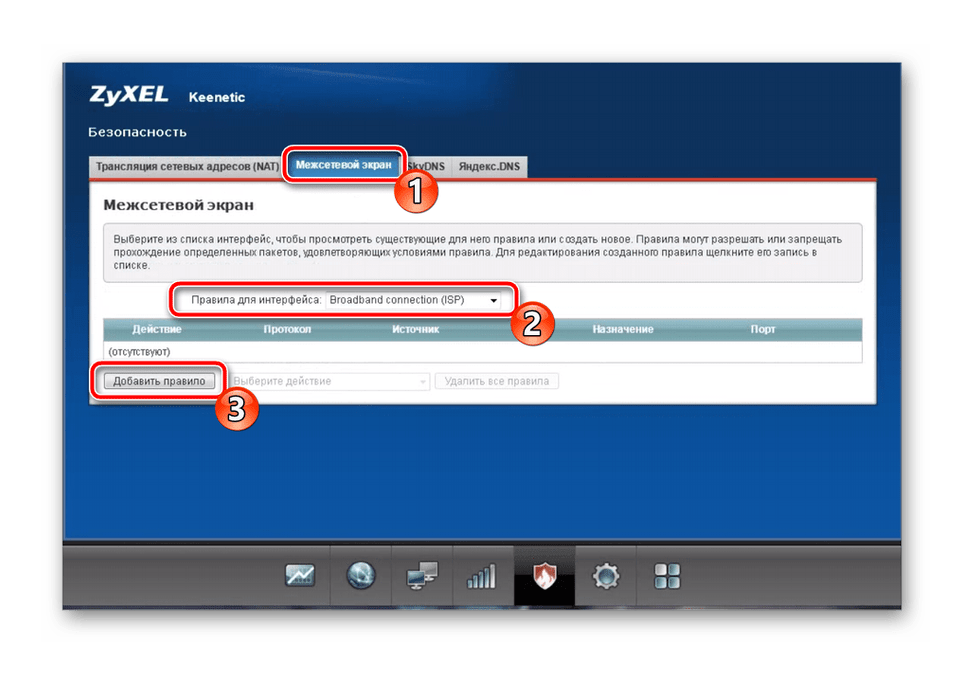
Če v času hitre nastavitve niste omogočili DNS funkcije iz Yandexa in se je zdaj pojavila takšna želja, se aktivacija izvede preko ustreznega zavihka v kategoriji Varnost . Samo nastavite oznako poleg želenega elementa in uporabite spremembe.
Dokončanje dejanj v spletnem vmesniku
Končana je popolna konfiguracija usmerjevalnika ZyXEL Keenetic Extra. Ostaja le, da določite parametre sistema, po katerem lahko varno zapustite internetni center in začnete delati v omrežju. Bodite pozorni na naslednje točke:
- V kategoriji »Sistem« kliknite zavihek »Parametri «, določite ime naprave - to bo pripomoglo k udobnemu delu v domači skupini in nastavitvi pravilnega omrežnega časa.
- Posebna omemba zasluži način nastavitve usmerjevalnika. Razvijalci so poskusili in podrobno opisali funkcionalnost vsake vrste. Spoznati morate samo informacije in izbrati najprimernejši način.
- Če govorimo o značilnostih modelov usmerjevalnikov ZyXEL Keenetic, je ena od glavnih značilnosti multifunkcionalnega gumba Wi-Fi. Različne vrste stiskalnic so odgovorne za določena dejanja, kot so zaustavitev, spreminjanje dostopne točke ali aktiviranje WPS.
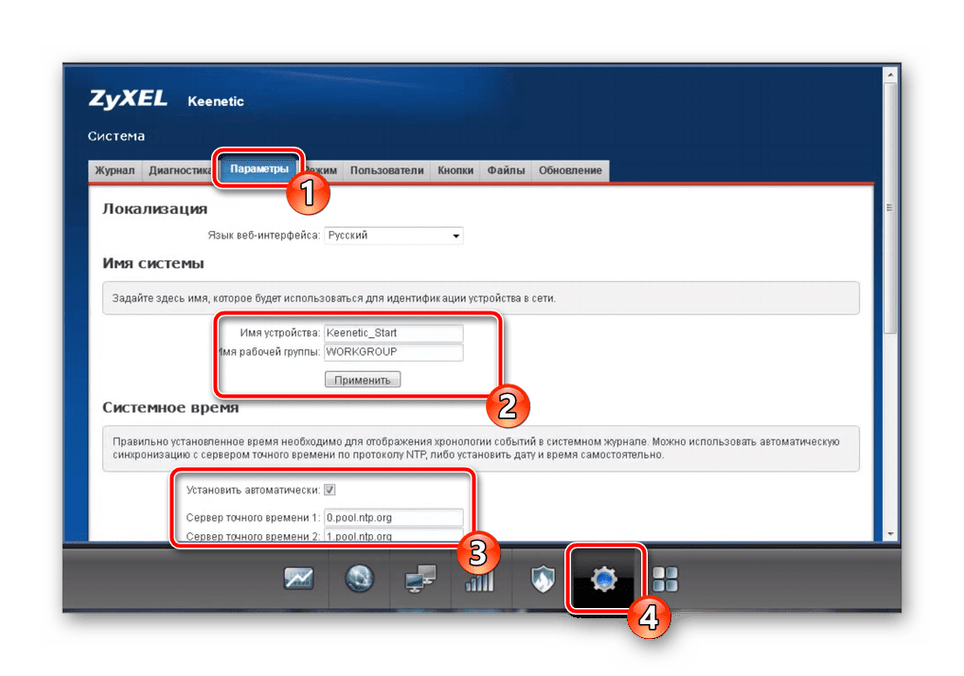
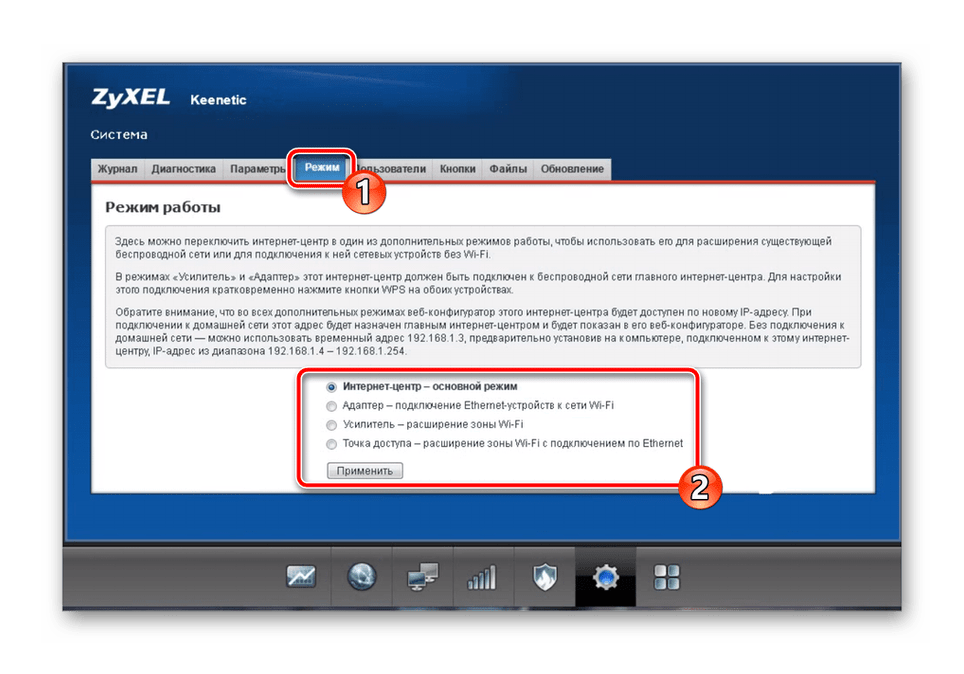
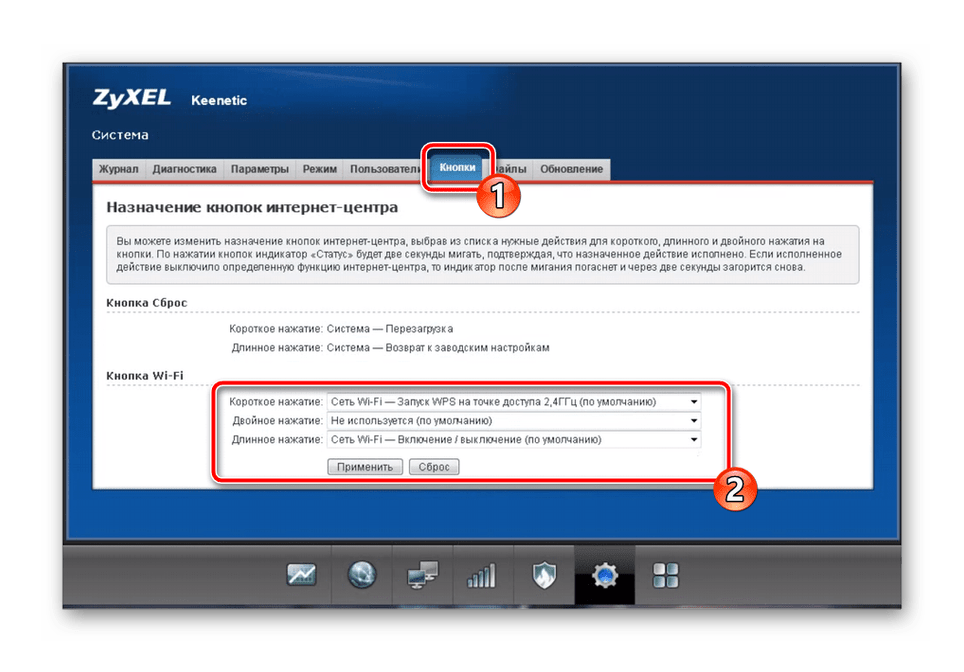
Glejte tudi: Kaj je WPS in zakaj je potrebna?
Preden se odjavite, se prepričajte, da internet deluje pravilno, je brezžična dostopna točka prikazana na seznamu povezav in prenaša stabilen signal. Po tem lahko končate delo v spletnem vmesniku, konfiguracija usmerjevalnika ZyXEL Keenetic Extra pa bo končana.
